EU-Cleaner: Den PC auf Virenbefall prüfen. So geht's.
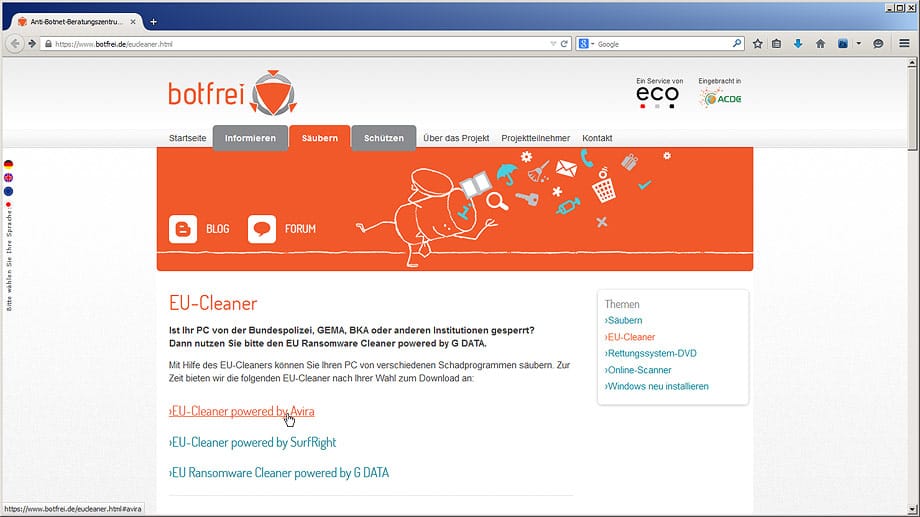
Öffnen Sie die Seite https://www.botfrei.de/eucleaner.html. Dort entscheiden Sie sich für eine Reinigungssoftware und klicken auf den Link. Beispielsweise für den EU-Cleaner von dem deutschen Unternehmen Avira.
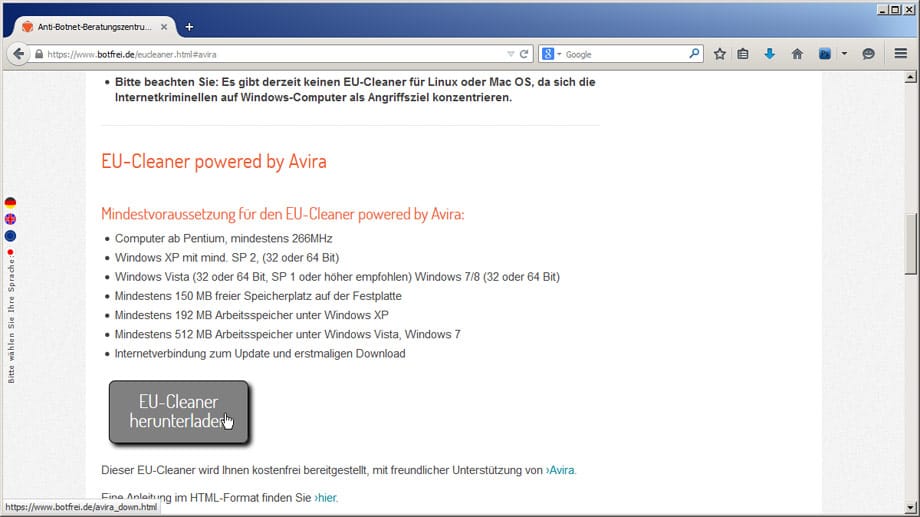
Klicken Sie auf den grauen Download-Butten. Anschließend bestätigen Sie den Datenschutz-Hinweis und speichern die Programmdatei auf Ihren PC.
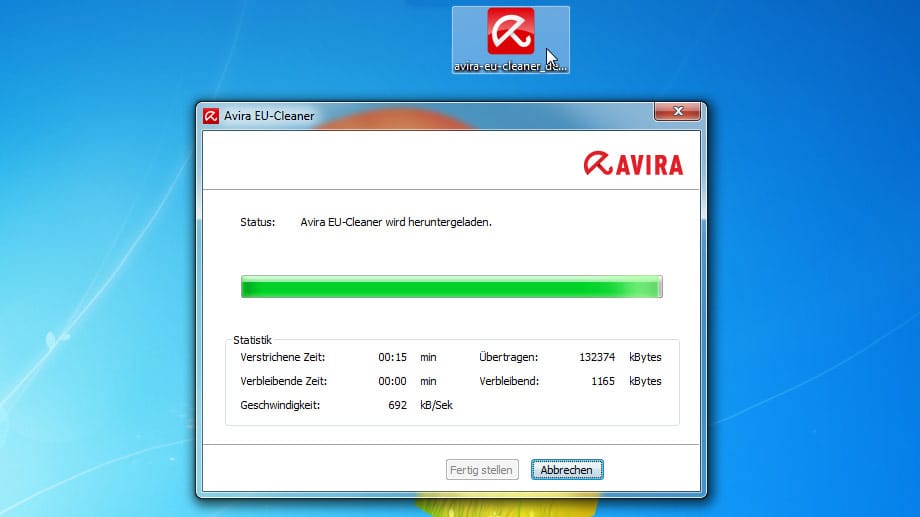
Starten Sie die heruntergeladene Programmdatei mit einem Doppelklick auf das Dateisymbol (Avira hat das charakteristische Schirmchen). Im Anschluss lädt die Software die aktuellen Virensignaturen, was eine Weile dauert.
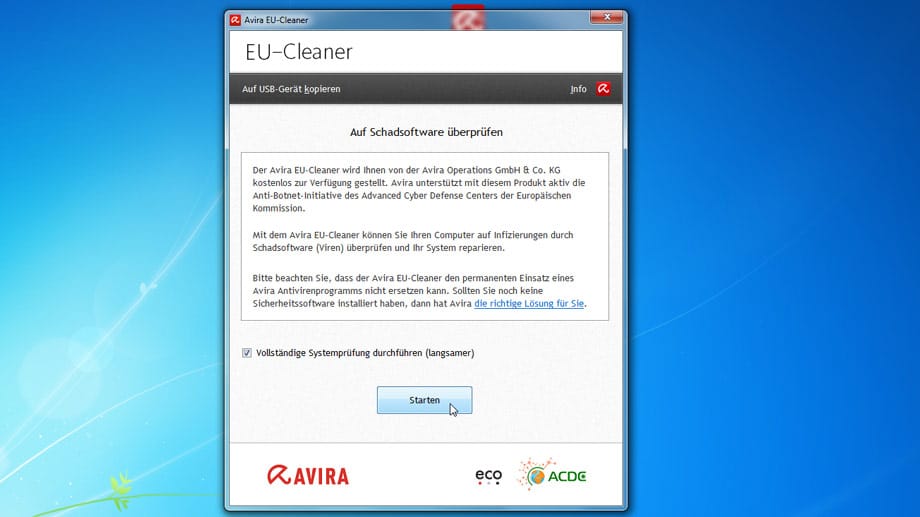
Damit der Cleaner läuft, bestätigen Sie die Lizenzbedingungen. Wollen Sie einen Rundum-Prüfung, setzen Sie vor "Vollständige Systemprüfung durchführen" ein Häkchen. Abschließend klicken Sie auf "Starten".
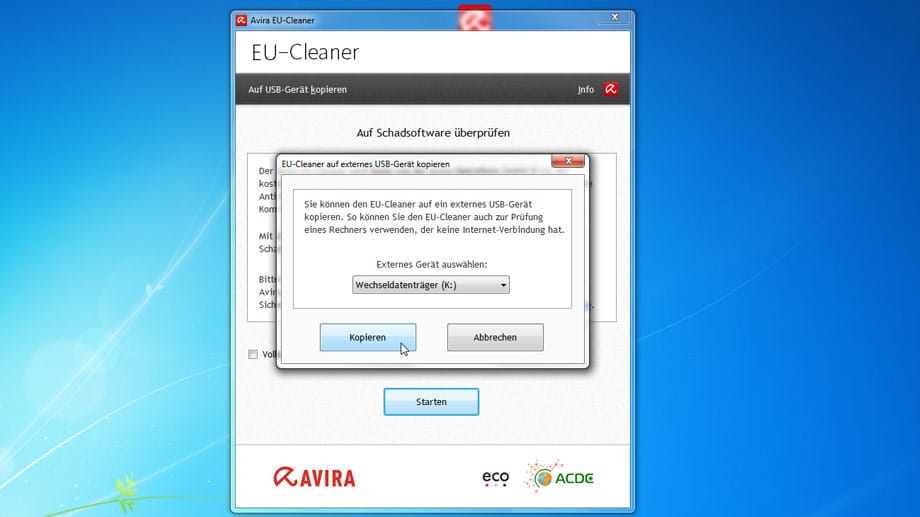
Über die Option "Auf USB-Gerät kopieren" können sie den EU-Cleaner von Avira auch von einem USB-Stick aus einsetzen. Das ist praktisch. Etwa dann, wenn Sie Ihren PC vorsorglich vom Internet getrennt haben.
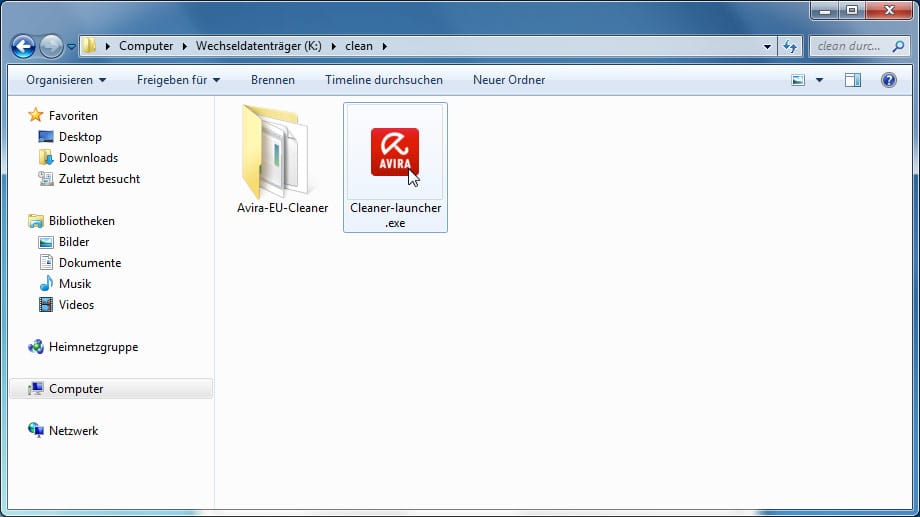
Auf einem USB-Stick kopiert, starten Sie den Cleaner mit einem Doppelklick auf die Programmdatei Cleaner-launcher.
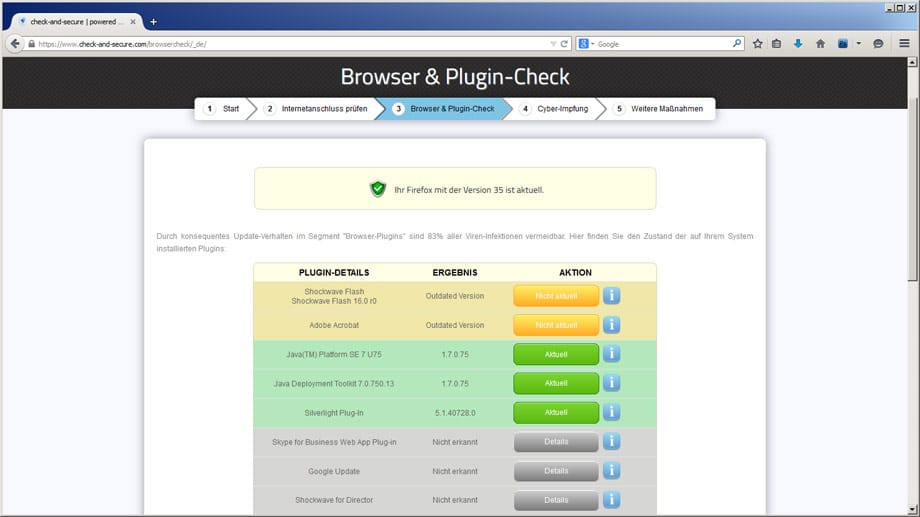
Nach Abschluss der Reinigung empfiehlt sich ein Besuch auf der Seit https://www.check-and-secure.com/start/ . Der Webservice hilft Ihnen bei der Absicherung Ihres PCs. Besonders wichtig ist dabei Punkt 3: "Browser & Plugin-Check". Grün signalisiert, dass alles in Ordnung ist. Über den farbigen Button gelangen Sie direkt zur Herstellerseite der jeweiligen Software, wo Sie diese herunterladen und aktualisieren können.












